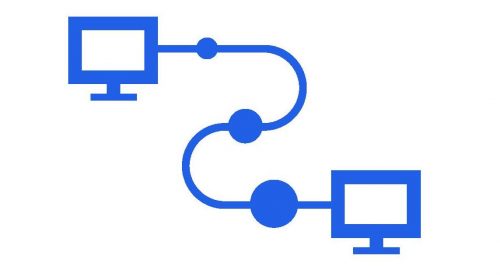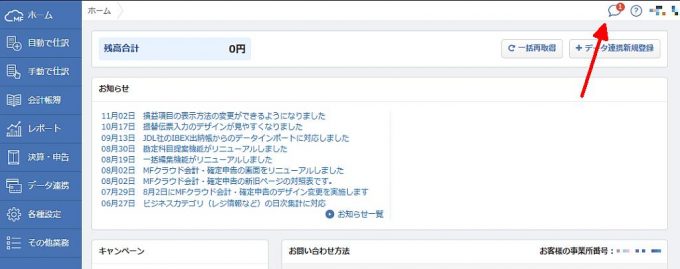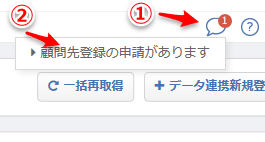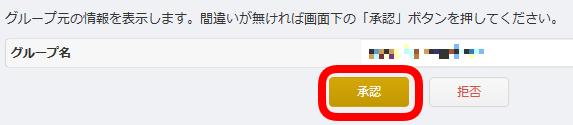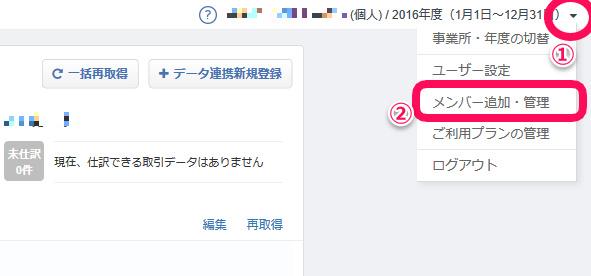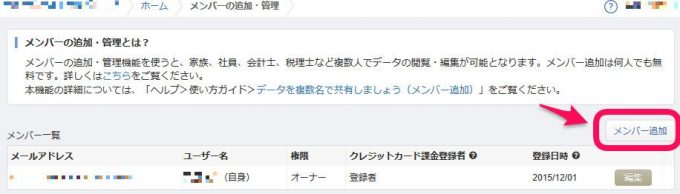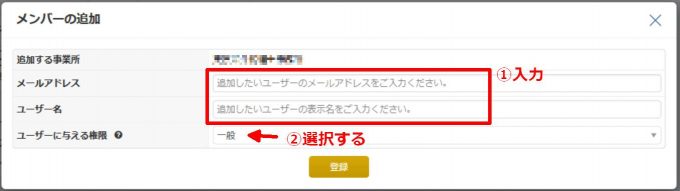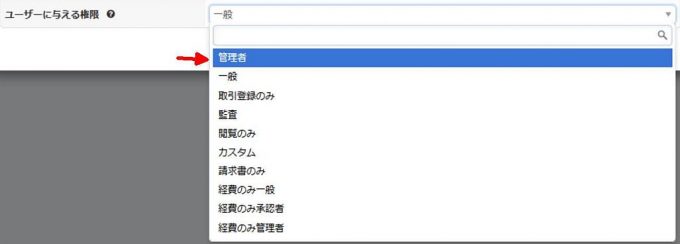MFクラウド会計・MFクラウド確定申告において、法人・個人事業主が、税理士と帳簿を共有するための方法を説明します。
説明のポイント
- 事業所番号を税理士に伝えればOK
【方法1】税理士に事業所番号を伝える
帳簿を共有するためには、じぶんの事業所番号を税理士に伝えるのが、もっとも楽な方法でしょう。
まず、マネーフォワード クラウド会計にログインします。
画面右上にある「?」マークをクリックすると、事業所番号が表示されます。事業所番号は、「XXXX-XXXX」という8桁の数字です。
税理士は、その伝えられた事業所番号をもとに、顧問登録を行います。税理士側で顧問登録が完了すると、事業者に申請の通知が会社に届きます。
会社は、MFクラウド会計にログインして、画面右上の「コメントマーク」のようなロゴをクリックします。
「顧問先登録の申請があります」という表示をクリックします。
帳簿を共有する相手が「グループ名」として表示されます。間違いがなければ、「承認」ボタンを押します。これで帳簿の共有は完了です。
【方法2】メンバーを招待して追加
帳簿の確認を依頼するだけならば、メンバーとして招待する方法もあります。
こちらの方法は、「現段階では顧問先の登録はしなくてもいいが、帳簿の一時的な処理や確認を依頼したい」という場合に便利です。
まず、MFクラウド会計(個人の場合は「MFクラウド確定申告」)にログインします。
画面右上の「社名・事業年度」の右側にある「▼」ボタンを押して、「メンバー追加・管理」を選択します。
「メンバー追加」ボタンを押します。
追加したいメンバーの「メールアドレス」と「ユーザー名」(任意)を記入します。「ユーザーに与える権限」も選択します。
ユーザーに与える権限は、税理士に依頼する業務によって異なります。
- 税理士が全面的に業務を行う場合 →「管理者」
- 税理士はチェックするだけ →「監査」または「閲覧のみ」
管理権限の違いは、下記のヘルプの一番下にある対比表で確認できます。
参考:「メンバー追加・管理設定」機能の使い方(MFクラウド会計)
参考:MFクラウド会計・確定申告のメンバー追加が無料に(MFクラウド会計、2016年1月19日)
トラブルシューティング
1.税理士側で顧問先として追加できない
税理士側で会社を顧問先を設定しようとすると、「顧問先に追加できない」というトラブルがあるようです。これは、顧問先の会社が、以前に他の会計事務所に顧問を依頼していた場合に発生しうる事象です。
【解決方法】
以前の顧問である会計事務所の設定画面(MFクラウドパートナー)において、顧問先登録の解除が必要です。会社は、以前の顧問だった会計事務所に連絡し、顧問先登録の解除を要請しましょう。
以前の顧問だった会計事務所が対応できない場合や、連絡がつかない場合は、新しい顧問の税理士に相談してください。
なお、上記【方法2】で税理士をメンバーとして招待すれば、税理士は帳簿を確認することが可能です。(顧問先として登録ができないだけ)
まとめ
事業者が、MFクラウド会計(MFクラウド確定申告)の帳簿を、税理士と共有する方法を説明しました。
MFクラウド会計のヘルプは、説明が細かくて初心者には理解が難しいようです。このため、帳簿の共有方法について分かりやすいヘルプを作成しました。
電子申告や電子納税など、他の税理士さんがあまり採り上げそうにない、税務の話題をブログに書いています。オンライン対応に特化した税理士です。→事務所HP